Hogyan megszilárdítsa az adatokat Excel
lépések szerkesztése
1. módszer a 4:
Konszolidáció összhangban a helyét az Excel munkalapon szerkesztése
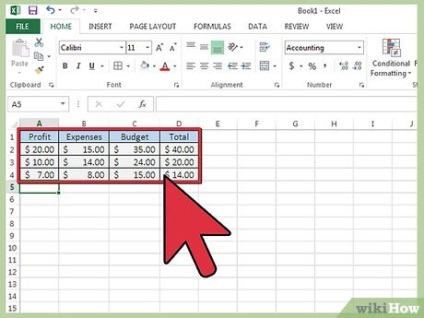
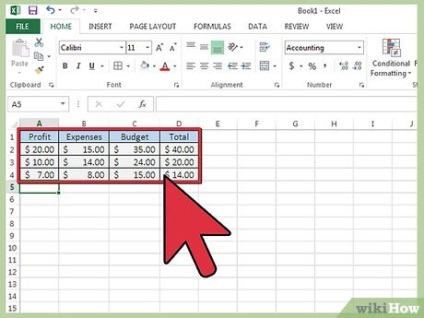
- Hozzá, és helyezze minden oszlop tartományban egy külön lapon. Azonban ne hagyjon sávok a fő listán, amely azt szeretné, hogy megszilárdítsa.
- Válassza ki az egyes tartományban, és hívja őket, ha kiválasztja a Képletek lapra, majd a nyíl mellett található Név Range. Írja be a tartomány nevét a Név mezőben.
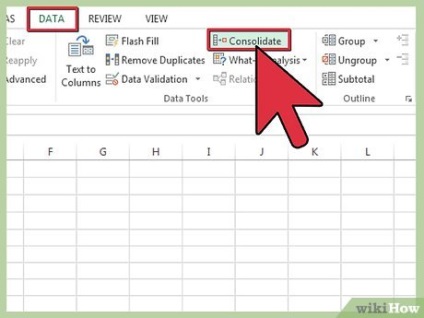
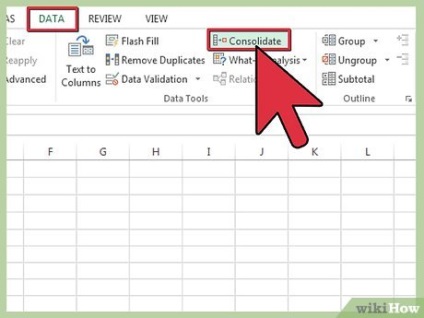
- Kattintson az Adatok fülre a felső lapot, majd válassza a Data Tools-csoport. Válassza összevonása.
- Hozzáférés a jellemzők jegyzékét funkció (Összefoglaló Function) funkciója a területen, hogy hozzon létre egy adatkonszolidáció konfigurációt.
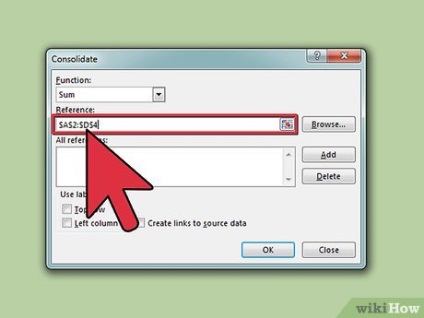
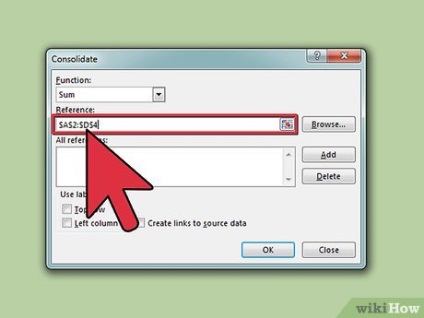
Adja meg a tartomány címet a Összefoglalás funkció. Kattintson a Hozzáadás gombra, hogy elindítsa a konszolidációs folyamatot.
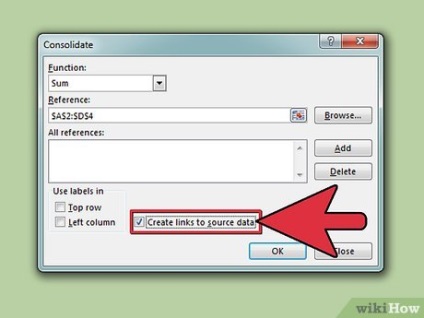
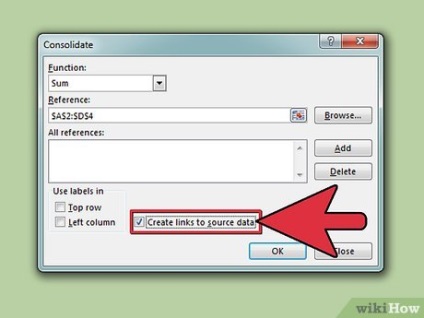
Frissítse adatkonszolidáció. Válassza ki a mezőt Hivatkozások Source Data, ha azt szeretné, hogy automatikusan frissíti az eredeti adatokat. Törölje a jelölést, ha úgy tetszik, hogy frissítse konszolidáló adatokat manuálisan.